虚幻引擎:添加声音
声音是许多体验的重要组成部分,尽管许多人没有考虑它,但如果它不存在,您会注意到,考虑到这一点,现在是时候向您展示如何将音频添加到您的关卡中了。在虚幻引擎中处理声音文件有很多控件和选项,但我们将专注于触发方法,以便当我们的演员/玩家移动到定义的区域时,音频将播放。这是一种支持叙事并帮助玩家了解正在发生或可能即将发生的事情的绝佳方式。
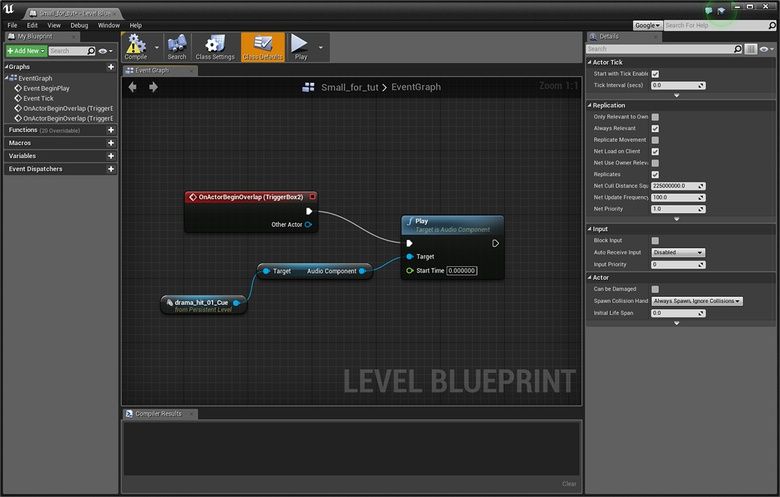
推荐:将NSDT场景编辑器加入你的3D工具链
3D工具集:NSDT简石数字孪生

第 1 步:导入音频
打开关卡后,转到内容浏览器并添加新文件夹。将其命名为音频,然后将其打开并单击导入,导航到音频文件。
如果双击该图标,您将看到一些基本设置。确保循环已关闭,然后关闭该窗口。

第 2 步:提示
右键单击音频文件的图标,然后选择创建提示。将出现一个新对象。如果您愿意,可以重命名,但默认值很好。双击此按钮以打开编辑器。在右侧,您将看到许多可以添加的节点。我们想要一些衰减,但关闭这个窗口,我们将以另一种方式处理。

第 3 步:电平内衰减
将提示对象拖到关卡中并放置它,使其位于您希望听到它的区域的中间。我选择了雕像前。
现在,在详细信息部分中,选择覆盖衰减,您将看到有关要听到的音量的最小/最大区域的视觉反馈。
如果您播放该关卡,您将听到音频播放一次,但它不是由事件引发的,因此我们需要修复此问题(除非您希望声音一直播放)。最后,确保取消选中自动激活。

步骤 4:触发事件
尽管有时您不需要触发器,但我们最好使用触发器,因此请在与提示相同的位置添加一个框触发器。这些位于对象菜单的基本部分中。使用详细信息部分将每个轴上的框缩放到 3。

第 5 步:蓝图
选择触发器后,打开关卡蓝图,编辑器将打开。首先,我们需要将提示链接到一个事件(我们的触发器音量),因此右键单击并添加一个onactorbeginoverlap节点,以及一个播放节点。此外,将音频文件从大纲视图拖到节点编辑器中。如图所示连接它们,点击编译然后退出编辑器。现在,当您播放关卡并移动到 box 触发器指定的音量时,声音文件将播放,当您在衰减空间中移动时,声音文件会有一个漂亮的淡入/淡出。

3D建模学习工作室 翻译整理,转载请注明出处!